「Google Analytics」是免費的網站數據分析工具,可以讓使用者針對個人的網站進行流量分析,在商業用途面,網站分析資料可以做為商業主擬定行銷策略的參考依據,以下介紹如何使用「Google Analytics」分析Google部落格和痞客邦部落格:
要使用「Google Analytics」的第一步當然就是先註冊囉,在使用前請先註冊Gmail帳號,使用Gmail帳號登入,就可以開始創建所要追蹤的個人網頁。
1.進入「Google Analytics」首頁並依照步驟完成創建帳號:https://www.google.com.tw/intl/zh-TW/analytics/
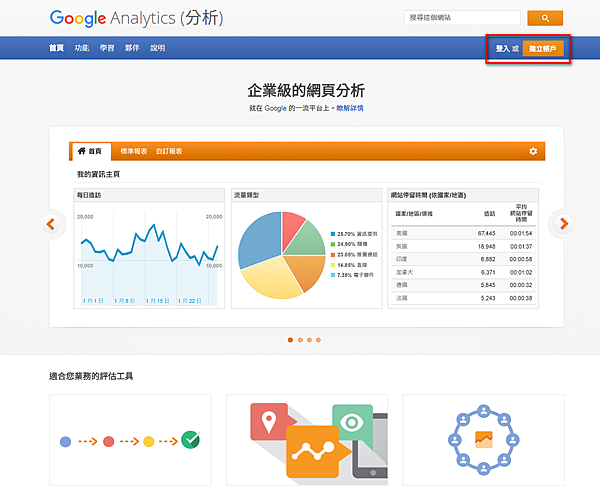
2.在「Google Analytics」網頁,登入個人帳號之後,在「管理員」-->「新帳戶」設定個人部落格的資料,「Account Name」、「網站名稱」皆可依個人習慣自行設定,「網站網址」請輸入個人部落格的網址,「產業類別」請依個人部落格類型選擇,填好之後,請按「取得追蹤ID」-->「我接受」,然後複製「追蹤ID」。
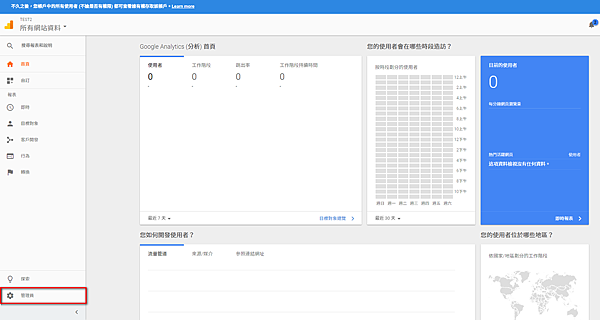
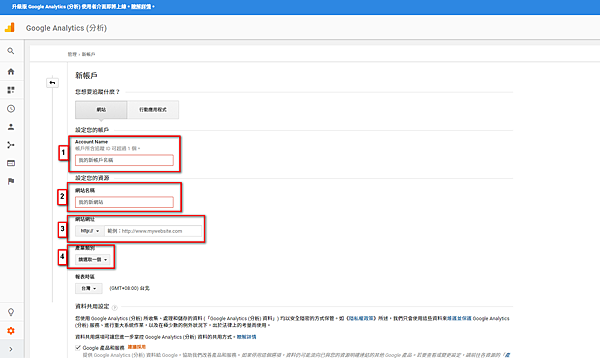
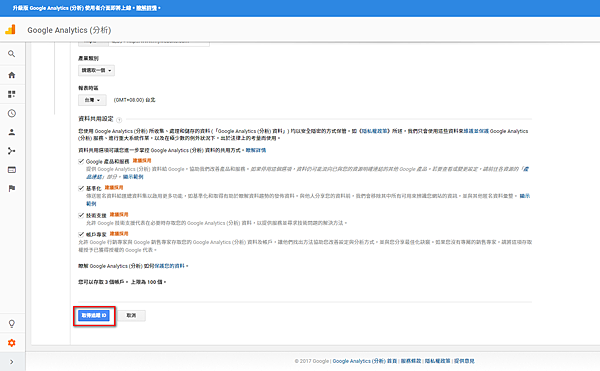
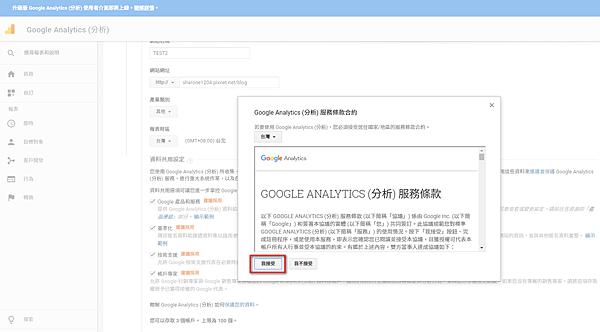
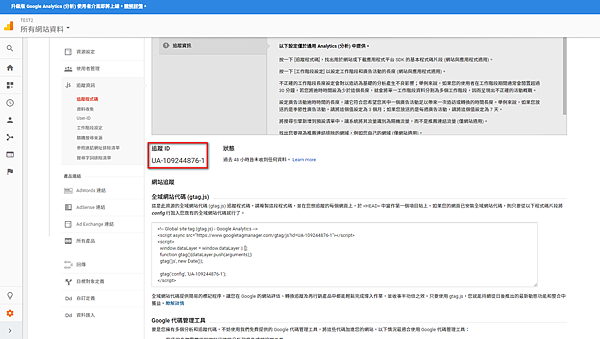
3.請依照個人部落格的種類來進行設定:
◎Google部落格
在個人Google Blogger首頁點選「設定」-->「其他」,找到「Google Analytics (分析)」,在「Analytics (分析) 網站資源 ID」中貼上「追蹤ID」,按下「儲存設定」。
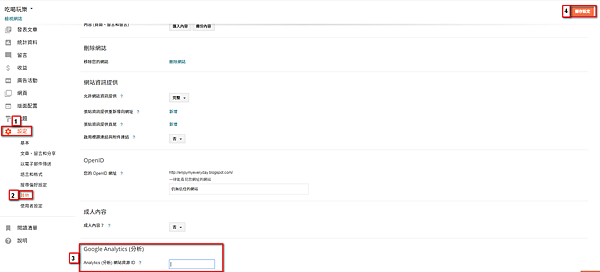
◎痞客邦部落格
在個人後台的「應用市集管理」,搜尋「Google數據分析」並安裝,安裝之後點選「設定」,在「資源編號」貼上「追蹤ID」,按下「送出」。
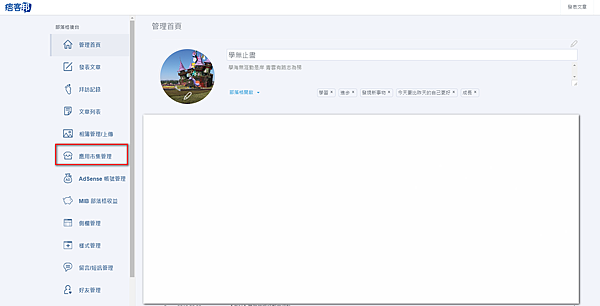
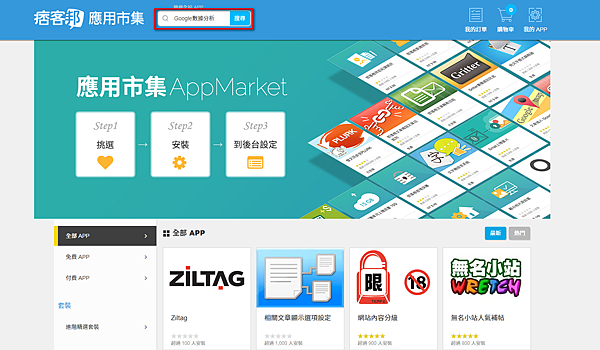
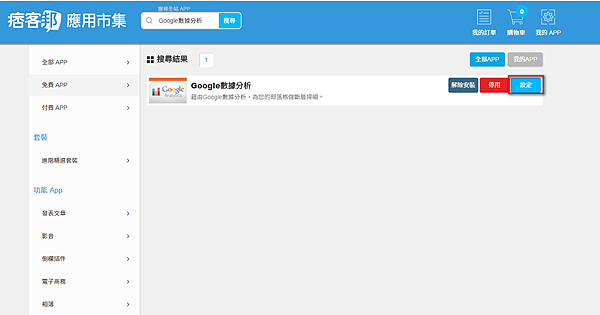

完成上述步驟,就可以在「Google Analytics」中追蹤個人部落格的網站數據分析資料囉~
※備註:「Google Analytics」網站資料分析是從設定好的當天開始計算,不會回溯設定「Google Analytics」前的資料。
§延伸閱讀:「免費」又「簡單」,輕鬆建立專屬的中文網站-Weebly
§延伸閱讀:為提高問卷回收效率,請採用線上問卷調查-Google表單
§延伸閱讀:使用Google表單設計的問卷可以讓填答者上傳檔案唷
§延伸閱讀:設定Google表單達設定的人數上限之後即自行關閉
§延伸閱讀:Google試算表也可以繪製甘特圖-ProjectSheet planning
§延伸閱讀:免費且安裝簡單的遠端桌面連線方式-Google Chrome遠端桌面
§延伸閱讀:在Google試算表建立下拉式選單
§延伸閱讀:設計Google表單依據選填的回答跳題作答
§延伸閱讀:設計Google表單的問題隨機排列
§延伸閱讀:設計Google表單的回答選項隨機排列
§延伸閱讀:設定Google表單凍結欄、列的方法
§延伸閱讀:免費、轉換準確率高之PDF檔轉WORD檔的方法
§延伸閱讀:使用Google以關鍵字搜尋圖片或以圖片搜尋相關資訊的方式





 留言列表
留言列表
